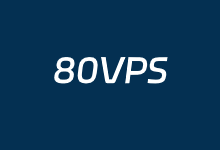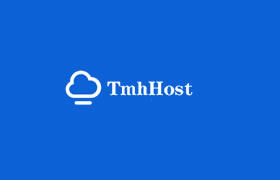从开始整理和分享VPS教程以来,老左对于VPS是否使用管理面板持有否定态度。因为我们购买了VPS之后就希望能够最大化的利用,毕竟面板还是占用一定的内存的。但是如果面板占用内存小,或者我们在建站的时候一时半会对安装包或者SSH命令不熟悉,那只能先用面板,而且可视化的面板管理是非常的方便。以前我们都是用国外的面板,比如kloxo等等,在操作习惯上不是太顺手,而且国内也有不少的团队开发了目前已经比较完善的管理面板。老左经过筛选,以及Q群的调查之后,有三款面板大家使用的较多,是AMH、WDCP、LuManager。
老左也没有去看官方有没有整理详细的使用教程,最近一段时间我将会和大家一起熟悉这三款面板的实践使用。开始先分享AHM面板,这里排名不分先后,依次分享,用同样的VPS,针对使用过程的各个数据,最后大家选择一款最为适合自己的界面、操作的管理面板。
AMH管理面板安装教程:
第一步,SSH安装系统
我系统安装的是CentOS 5 32bit xen 256M内存,登陆SSH,然后用下面的一键脚本安装4.2版本,目前4.2最新。
wget http://amh.sh/file/AMH/4.2/amh.sh && chmod 775 amh.sh && ./amh.sh 2>&1 | tee amh.log
关于AMH管理面板我也有接触,感觉官方升级频率较高,对于用户来说肯定是需要追求最新版本,但经常的升级感觉有点不爽。
第二步,选择我们需要安装的选项-1
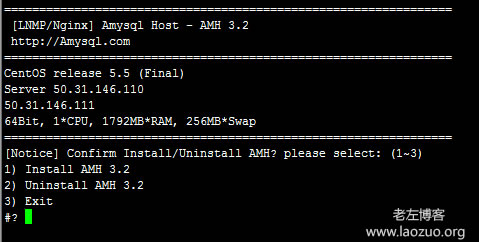
输入1,然后回车,会提示我们的VPS的IP,因为我的VPS有2个IP,也可以看到。然后我们需要输入MYSQL密码。

回车后,需要我们输入AMH管理面板的登陆密码,继续回车后就是自动安装。
第三步,我们需要做的就是等待,这就根据我们的VPS主机的速度等待安装时间。一般10-20分钟可以完成。
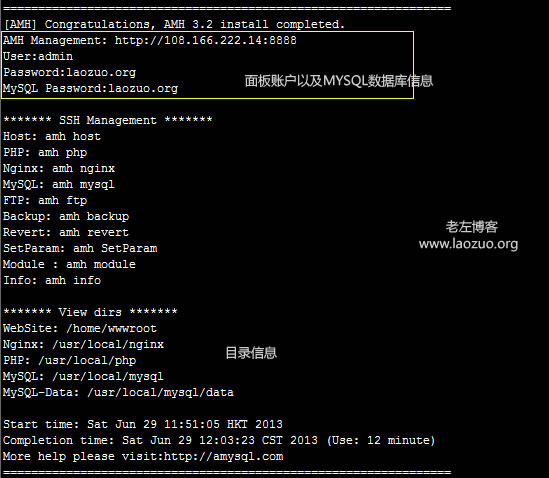
看到上面的界面,说明已经完成了。我们可以用 IP:8888登陆自己的面板账户后台。

简单看一下后台界面,还是比较清爽的。不过导航是英文的,估计有些朋友有点头大,其实也一样的,一点都不复杂。右侧我们可以看到我256M的内存VPS占用了88M。还算不错。
这篇的简单介绍AMH面板就这样,后面我会实战与大家分享使用,安装常规的CMS站点。需要说明一下,开始在安装的时候我用的是一款免费的1G内存方案的VPS,机房速度不是太好,后来我换成目前的一款在洛杉矶的机器,速度好一些。测试机器是256M内存的,不要到时候朋友看到前面的机器IP信息和后面不同,不要认为是虚假的教程,教程是完整的。
 老左笔记
老左笔记